3 formas sencillas de agregar etiquetas a un archivo en PC y Mac con Windows 11/10
Puede etiquetar archivos para localizarlos rápidamente. Por ejemplo, puede agregar etiquetas a videos, imágenes o canciones en Windows con una o más palabras clave relevantes para que sea más fácil encontrarlos a través de la Búsqueda de archivos de Windows. Esta publicación comparte tres formas sencillas de agregar etiquetas a un archivo en diferentes dispositivos.
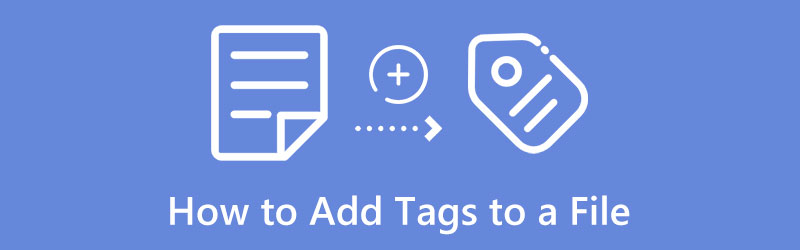
- LISTA DE GUÍAS
- Parte 1. Agregar etiquetas a un archivo en Windows 10/11
- Parte 2. Agregar etiquetas a un archivo en Mac
- Parte 3. La mejor manera de agregar etiquetas a videos en Mac y PC
- Parte 4. Preguntas frecuentes sobre cómo agregar etiquetas a un archivo
Parte 1. Cómo agregar etiquetas a un archivo en Windows 10/11/8/7
Puede etiquetar fácilmente un archivo en una computadora con Windows usando Explorador de archivos. Puede acceder y utilizar las capacidades de etiquetado de archivos desde su Propiedades Ventana cuando desea agregar etiquetas a un archivo. Puede seguir los pasos a continuación para agregar etiquetas a sus archivos de video, audio e imagen en Windows 11/10/8/7.
Localice el archivo que desea etiquetar en el Explorador de archivos y haga clic derecho sobre él. En la lista desplegable, elija el Propiedades opción.
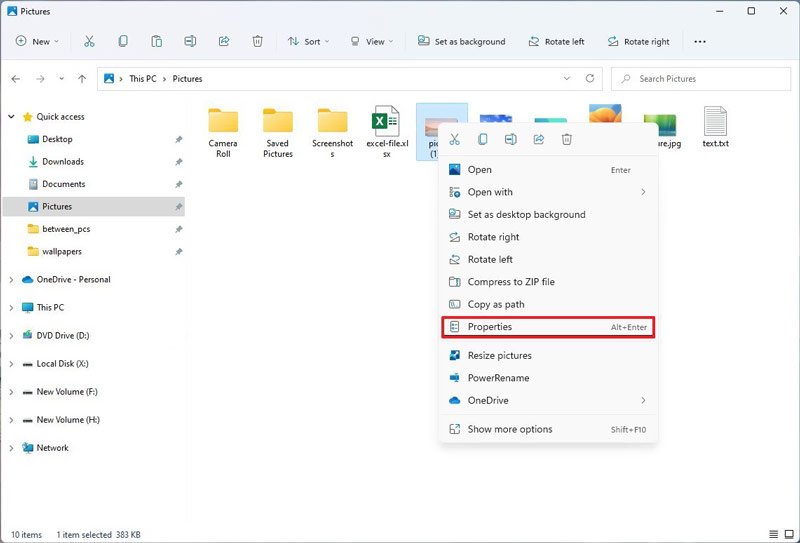
Haga clic en el Detalles pestaña en la ventana emergente Propiedades. Ahora puedes hacer doble clic en Etiquetas para etiquetar su archivo. Puede agregar una o más etiquetas a un archivo en Windows, usando un punto y coma para separar cada una.
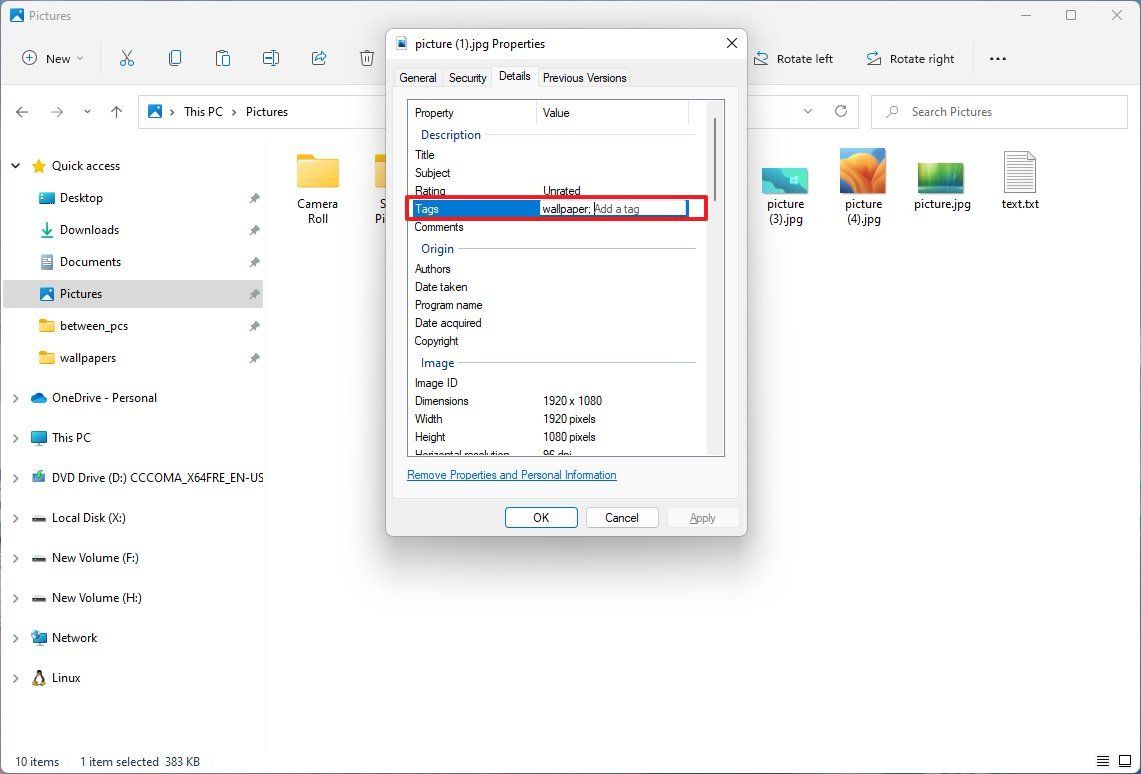
Después de agregar etiquetas a un archivo, puede hacer clic en el Aplicar para confirmar su operación.
Parte 2. Cómo agregar etiquetas a un archivo en tu Mac
Como usuario de macOS, puede etiquetar fácilmente archivos y carpetas en su Mac para que sea más fácil encontrarlos. Mac ofrece una forma integrada de agregar etiquetas a un archivo. Le permite etiquetar y organizar archivos almacenados en su Mac e iCloud.
Forma común de agregar etiquetas a un archivo en Mac
Busque el archivo que desea etiquetar y presione Control y haga clic en él. Seleccione y utilice el Etiquetas opción para agregar etiquetas a su archivo.
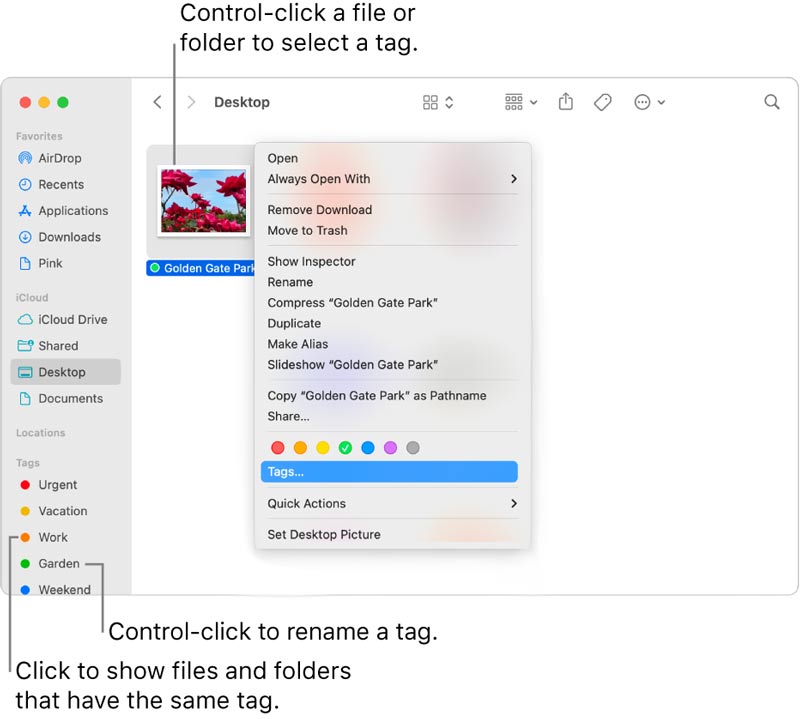
Agregar etiquetas a un archivo abierto en Mac
Después de abrir un archivo, puede mantener el puntero a la derecha del título del documento, hacer clic en el icono de flecha hacia abajo y hacer clic en el campo Etiquetas para etiquetarlo. Aquí puede ingresar una nueva etiqueta o seleccionar una de su lista.
Parte 3. La mejor manera de agregar etiquetas a un archivo de video o audio en Mac y PC
Cuando desee agregar etiquetas rápidamente a un archivo en su computadora, además de los dos métodos anteriores, puede confiar en una herramienta profesional para agregar etiquetas como Convertidor de vídeo definitivo. tiene un individuo Editor de metadatos multimedia para que pueda agregar y editar etiquetas. Se admiten todos los formatos de vídeo y audio más utilizados. Puede ayudarle a agregar etiquetas a un archivo en computadoras Mac y Windows 11/10/8/7.
Seleccione la versión de descarga correcta según su sistema e instálela gratis en su computadora. Ábrelo, haz clic en Caja de herramientas y luego seleccione la pestaña Editor de metadatos multimedia herramienta. Puede hacer clic en el icono + en la ventana emergente para agregar su archivo.

Cuando su archivo esté cargado, puede verificar los metadatos y editar etiquetas. Puede agregar varias etiquetas a su archivo, incluido título, artista, álbum, género, año, portada y más.
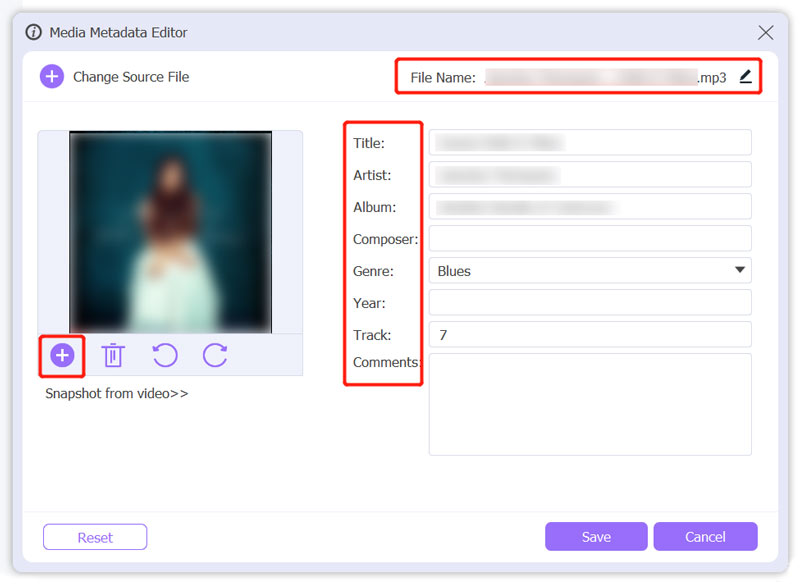
Después de agregar etiquetas a un archivo, puede hacer clic en el Ahorrar para guardar los cambios.
Parte 4. Preguntas frecuentes sobre cómo agregar etiquetas a un archivo
¿Cómo encuentras archivos etiquetados en tu Mac?
Haga clic en el icono del Finder en su Mac para abrir una ventana del Finder. Ahora puede ingresar el nombre de la etiqueta o seleccionar un color de etiqueta para encontrar rápidamente los elementos relacionados que haya etiquetado.
¿Puedo agregar etiquetas a varios archivos en Windows 10 simultáneamente?
Sí. Cuando necesite etiquetar dos o más archivos, no es necesario agregarles etiquetas una por una. En su lugar, puede presionar la tecla Ctrl para seleccionarlos todos, hacer clic derecho en cualquiera de ellos y luego ir a Propiedades. Haga clic en la pestaña Detalles y en Etiquetas para etiquetarlas simultáneamente.
¿Cómo agregar etiquetas a documentos de Office?
Puede abrir su archivo de Office, hacer clic en el menú Archivo superior y elegir la opción Guardar como. Haga clic en Más opciones debajo del nombre del archivo y busque el campo Etiquetas. Puede ingresar y agregar etiquetas a este archivo de Office fácilmente. Haga clic en el botón Guardar para confirmarlo.
Conclusión
Después de leer esta publicación, podrá aprender 3 formas sencillas de agregar etiquetas a un archivo en su computadora rápidamente. Puede etiquetar todo tipo de archivos como videos, imágenes, canciones, documentos y otros.
¿Qué opinas de esta publicación? Haga clic para calificar esta publicación.
Excelente
Clasificación: 4.9 / 5 (basado en 366 votos)
Encuentre más soluciones
¿Qué son los metadatos y cómo editarlos para multimedia? Los 6 mejores editores de etiquetas MP3 para editar metadatos de archivos de audio fácilmente Revisión imparcial de uno de los mejores programas de edición de etiquetas musicales Mp3tag Los 5 mejores editores de etiquetas musicales para iPhone, Android, PC y Mac Los 5 mejores editores de metadatos para vídeos, audio, fotos y archivos PDF Los 5 mejores extractores de metadatos disponibles para Windows y MacArtículos relativos
- Editar video
- Agregue la carátula del álbum a MP3 en Windows, Mac, iPhone y Android
- Consulte los 5 principales visores de metadatos para vídeos, audio y fotos
- Cómo editar metadatos de archivos de video en una computadora y un teléfono móvil
- 5 aplicaciones de collage de vídeos para Mac, Windows, iPhone y Android
- Tutorial concreto para hacer pantalla dividida en TikTok para principiantes
- Las 5 mejores aplicaciones de vídeo en paralelo para principiantes [iOS/Android]
- 2 formas de usar iMovie para dividir la pantalla en Mac y iPhone
- Cree un collage de videos para Instagram Reels [móvil y escritorio]
- Los 5 mejores creadores de collages para crear videos con música rápidamente
- Los 5 mejores editores de metadatos para vídeos, audio, fotos y archivos PDF



